WordPress에서 검토 보류 중인 게시물에 대한 이메일 알림을 받는 방법
게시 됨: 2021-10-04작성자가 WordPress 사이트에서 검토를 위해 게시물을 제출할 때 이메일 알림을 받고 싶습니까?
WordPress 블로그에서 여러 작성자를 관리하는 것은 바쁠 수 있습니다. 여러 작성자의 블로그가 있는 경우 작성자가 검토를 위해 게시물을 제출할 때를 아는 것이 도움이 될 수 있습니다.
이 기사에서는 WordPress에서 검토 대기 중인 게시물에 대한 이메일 알림을 받는 방법을 보여줍니다.

WordPress에서 검토 보류 중인 게시물에 대한 이메일 알림을 받는 이유는 무엇입니까?
워드프레스 블로그를 처음 시작하면 아마 모든 것을 스스로 할 것입니다. 콘텐츠에 대한 모든 아이디어가 떠오르고, 게시물을 작성 및 교정하고, 완료되면 게시합니다.
귀하의 블로그가 성장함에 따라 귀하의 블로그에 기여하는 데 다른 작가가 참여할 수 있습니다. 그것은 훨씬 더 많은 작업이 될 수 있습니다!
그들과 협력하고 추적해야 합니다. 콘텐츠를 계획하고 일정을 잡을 때 더 신중해야 합니다. 그리고 게시하기 전에 각 기사를 검토해야 합니다.
편집 프로세스를 개선할 수 있는 방법은 많이 있습니다. 정말 도움이 되는 한 가지는 게시물이 검토 대기 중일 때 알림을 받는 것입니다.
이러한 알림이 없으면 블로그 대시보드를 지속적으로 방문하여 각 게시물의 진행 상황을 확인해야 합니다.
WordPress의 모든 게시물 변경 사항에 대한 이메일 알림을 설정할 수 있지만 바쁜 다중 작성자 블로그에서는 이메일이 너무 많을 수 있습니다.
운 좋게도 더 구체적인 알림을 쉽게 설정할 수 있는 훌륭한 플러그인이 있습니다.
PublishPress는 다중 작성자 WordPress 블로그를 위한 최고의 플러그인입니다. WordPress에서 게시물 상태가 변경되면 이메일 알림을 보내고 수많은 다른 기능을 추가합니다.
WordPress에서 검토 보류 중인 게시물에 대한 이메일 알림을 받는 방법
가장 먼저 해야 할 일은 PublishPress 플러그인을 설치하고 활성화하는 것입니다. 자세한 내용은 WordPress 플러그인 설치 방법에 대한 단계별 가이드를 참조하세요.
참고: 고급 기능이 포함된 유료 버전의 PublishPress가 있지만 이 자습서에서는 무료 버전을 사용합니다.
활성화하면 PublishPress 섹션이 WordPress 대시보드에 추가됩니다. 새 알림을 생성하려면 PublishPress » 알림 페이지를 방문해야 합니다.
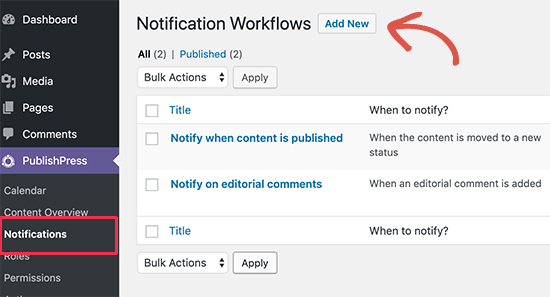
이 페이지에는 기본 알림이 표시됩니다. 이들은 콘텐츠가 게시되고 게시물에 편집 댓글이 추가될 때 사이트 관리자에게 이메일을 보냅니다.
새 사용자 지정 알림을 만들려면 '새로 추가' 버튼을 클릭해야 합니다. 계속해서 제목 섹션에 '검토 대기 중인 게시물'을 입력하세요.
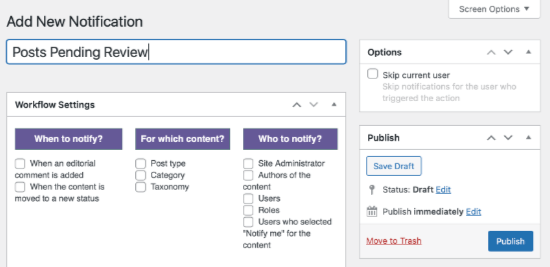
이제 워크플로 설정에 대해 알아보겠습니다. 여기에서 알림을 보낼 시기, 알림을 받을 사용자 및 콘텐츠 유형을 선택할 수 있습니다.
게시물 상태가 '검토 대기 중'으로 변경되면 알림이 전송되기를 원합니다. 따라서 '콘텐츠가 새로운 상태로 이동할 때' 체크박스를 클릭해야 합니다.
완료되면 새 상태 드롭다운 메뉴에서 '검토 대기 중'을 선택합니다.
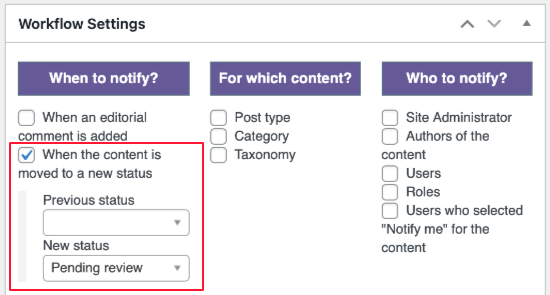
다음으로, 알림을 보내려는 콘텐츠 유형을 PublishPress에 알려야 합니다. 따라서 게시물 유형 확인란을 클릭하고 드롭다운 메뉴에서 '게시물'을 선택합니다.
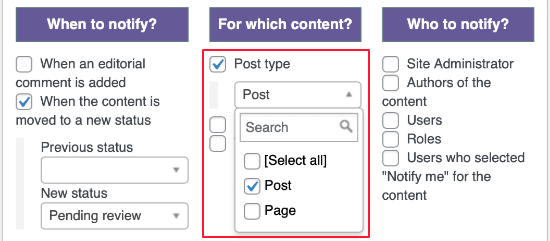
다른 유형의 콘텐츠에 대해서도 알림을 보내려면 '페이지'도 확인해야 합니다.
다음으로 해야 할 일은 플러그인에 알릴 사람을 알려주는 것입니다. 알림을 받아야 하는 유일한 사람인 경우 사이트 관리자 확인란을 선택하면 됩니다.
편집자가 여러 명이라면 조금 더 복잡합니다.
알림이 필요한 각 사용자를 개별적으로 선택할 수도 있지만 대신 편집자 사용자 역할이 있는 모든 사용자에게 알리는 것이 더 간단합니다. 사용자 역할 및 권한에 대한 초보자 가이드에서 역할 할당에 대해 알아볼 수 있습니다.

모든 편집자에게 알리려면 역할 확인란을 클릭하고 드롭다운 메뉴에서 '편집자'를 선택하십시오.
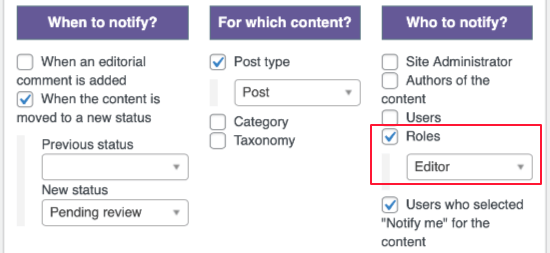
알림을 받을 것으로 예상하므로 '콘텐츠 알림을 선택한 사용자'를 확인하는 것도 좋습니다.
참고: 기본적으로 콘텐츠 작성자와 콘텐츠를 편집한 모든 사람도 알림을 받습니다. PublishPress 설정에서 변경할 수 있습니다.
이제 보낼 이메일의 내용을 작성할 차례입니다. 기본 내용은 매번 동일하지만 게시물 제목 및 작성자와 같은 특정 정보는 이메일마다 변경됩니다.
PublishPress는 각 게시물에 대한 올바른 정보를 자동으로 채우는 다양한 단축 코드를 제공합니다. 화면 오른쪽의 도움말 상자에서 사용 가능한 단축 코드 목록을 볼 수 있습니다.
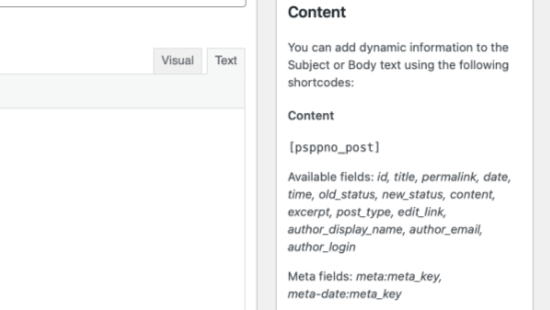
다음은 이메일에 사용할 단축 코드입니다.
[psppno_post title] 은 게시물의 제목을 채웁니다.
[psppno_post display_name] 은 게시물 작성자를 입력합니다.
[psppno_post permalink] 게시물에 대한 영구 링크를 채웁니다.
먼저 아래 줄을 복사하여 제목 텍스트 상자에 붙여넣어야 합니다.
"[psppno_post title]" 검토 준비 완료
그런 다음 아래 두 단락을 복사하여 본문 텍스트 상자에 붙여넣어야 합니다.
이 알림은 "[psppno_post title]" 콘텐츠를 검토할 준비가 되었음을 알려드리기 위한 것입니다. 게시물은 [psppno_post display_name]님이 작성했습니다.
콘텐츠의 URL은 [psppno_post permalink]입니다.
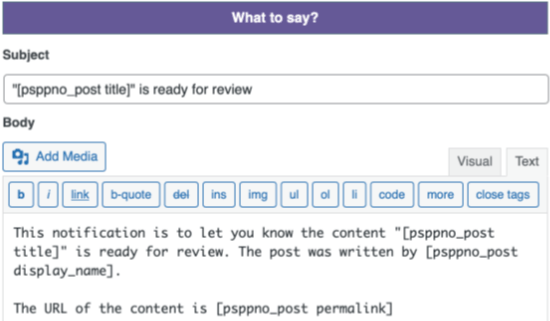
마지막 단계는 게시 버튼을 클릭하는 것입니다. 이렇게 하면 알림 워크플로가 저장되고 활성화됩니다.
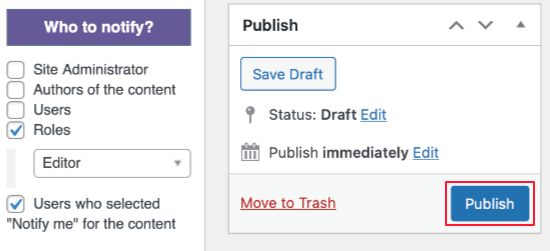
이제 게시물을 검토할 준비가 되면 즉시 귀하와 편집자에게 알림이 전송됩니다.
이메일이 제대로 배달되었는지 확인하는 방법
불행히도 WordPress 블로그를 시작하는 많은 사용자는 이메일이 도착하지 않아 좌절감을 느낍니다.
WordPress 호스팅 서버가 PHP mail() 함수를 사용하도록 제대로 구성되지 않았기 때문일 수 있습니다. 또는 WordPress에서 보낸 이메일이 Gmail과 같은 이메일 제공업체에서 스팸으로 식별되는 경우가 많기 때문일 수 있습니다.
어느 쪽이든, 알림을 이메일에 의존한다면 좋은 소식이 아닙니다.
그것이 WP Mail SMTP가 도움이 될 수 있는 곳입니다. 이메일이 안정적으로 전달되도록 하는 WordPress 플러그인입니다.
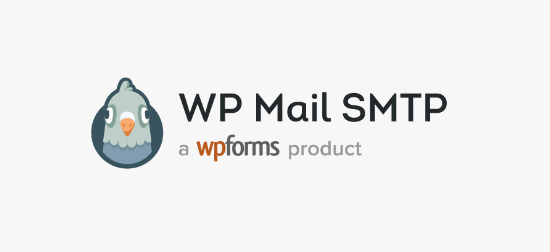
이메일이 제대로 배달되었는지 확인하려면 WordPress 이메일이 전송되지 않는 문제를 해결하는 방법에 대한 가이드를 따르세요.
이 기사가 WordPress에서 검토 대기 중인 게시물에 대한 이메일 알림을 설정하는 방법을 배우는 데 도움이 되었기를 바랍니다.
무료 비즈니스 이메일 주소를 만드는 방법을 배우거나 소규모 비즈니스를 위한 최고의 HR 급여 소프트웨어 비교를 보고 싶을 수도 있습니다.
이 기사가 마음에 들면 WordPress 비디오 자습서용 YouTube 채널을 구독하십시오. Twitter와 Facebook에서도 찾을 수 있습니다.
